Úpravou systémového registru je možné přidat do kontextové nabídky na pracovní ploše Windows přepínač schématu napájení. Můžete potom přepínat schémata napájení pohodlně, přímo z pracovní plochy Windows.
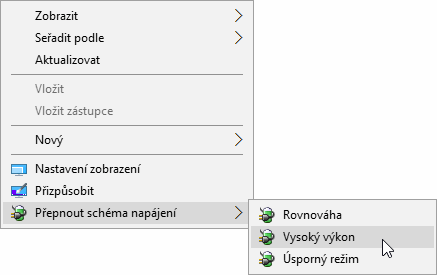
Návody a tipy pro: napájení
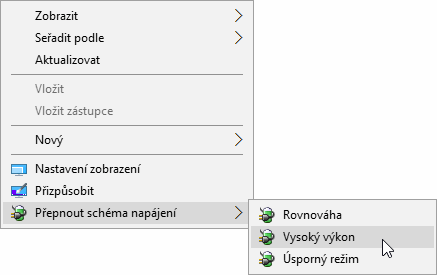
Úpravou systémového registru je možné přidat do kontextové nabídky na pracovní ploše Windows přepínač schématu napájení. Můžete potom přepínat schémata napájení pohodlně, přímo z pracovní plochy Windows.
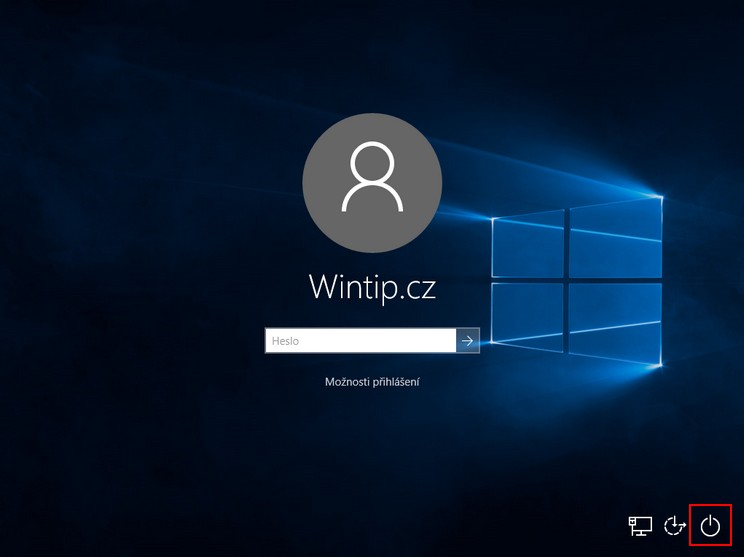
Zakázání restartu a vypnutí, když není v systému nikdo přihlášen nebo je systém zamknutý, provedete jednoduchou změnou v zabezpečení Windows. Lze tak předejít ztrátě neuložené práce, když na chvíli opustíte počítač a ten se stane obětí nenechavého člena rodiny nebo kolegy v práci.

V operačním systému Windows lze nastavit několik režimů hospodaření s energií. Pomocí tlačítka pro vypnutí, tlačítka režimu spánku nebo sklopením víka notebooku můžete přejít do režimu spánku nebo do režimu hibernace. Jaký je rozdíl mezi režimem spánku a režimem hibernace a jak je nastavit? A proč se počítač sám probudí z režimu spánku?
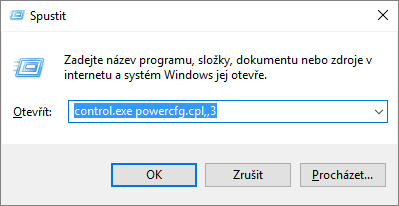
Když potřebujte změnit plán napájení, musíte se složitě proklikat Ovládacími panely, než najdete potřebná nastavení. K otevření pokročilého nastavení napájení můžete využít speciální příkaz.

Chování operačního systému při zavření krytu notebooku a další funkce, lze nastavit v pokročilých možnostech nastavení napájení. Při zavření krytu s displejem se notebook může vypnout, uspat, přejít do režimu hibernace nebo nedělat nic a zůstat zapnutý. Pro všechny tyto aktivity jsou dostupná dvě různá nastavení - pro napájení ze sítě a pro napájení z baterie notebooku.